word頂端有一條橫線怎樣刪除 如何刪除word上面的一條橫線
不知道大傢在使用word的時候,有沒有遇到過word頂端有一條橫線平白無故出現也刪除不掉的情況,昨天我就遇到瞭。這個其實就是頁眉的下劃線,想要刪除它也非常的簡單,下面我給大傢介紹下如何刪除word上面的一條橫線的方法,包括快捷鍵方法,在2007、2016、2003的word版本中都是可以完美解決答,趕緊來看看吧。

![]()
Microsoft Office 2019
Microsoft Office 2019最新專業版是一款相當出色的辦公室文檔辦公專用工具,界面整潔,功能強大,結合瞭ppt制作、文檔處理、execl數據處理,還可以在線插入圖表、函數、動畫、過渡效果等等,非常好用,歡迎對office感興趣的小夥伴下載體驗。
word頂端有一條橫線怎樣刪除
方法一:快捷鍵:ctrl+shift+n
我們也需要先雙擊黑色橫向的上面,進入頁眉的編輯界面,然後按下快捷鍵ctrl+shift+n即可將黑色橫線刪除掉,這個快捷鍵的作用是清除的格式,下劃線本身也輸入一種格式,所以使用這個方法可以將其刪除掉。
方法二:
1、打開的Word文檔中,看到頁面上方的橫線。如圖所示:
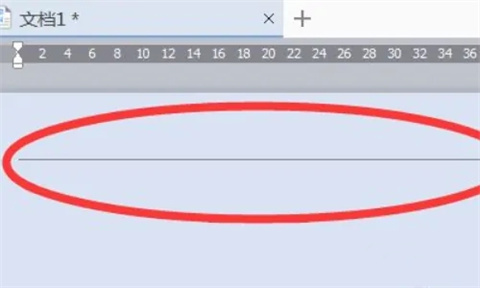
2、然後雙擊橫線位置,即可在橫線上顯示出輸入文字的輸入框。如圖所示:
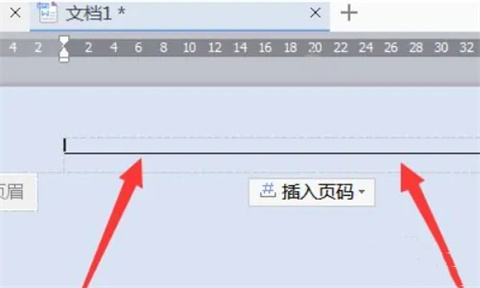
3、在該界面中,點擊工具欄中“頁眉和頁腳”的選項卡。如圖所示:
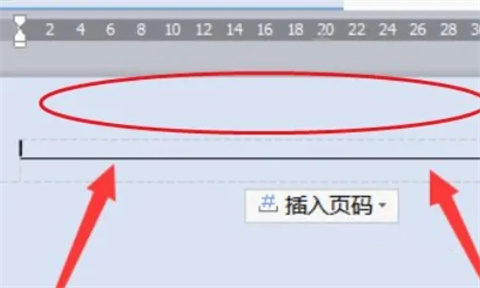
4、在該界面中,點擊工具欄中“頁眉橫線”裡的“刪除橫線”選項。如圖所示:
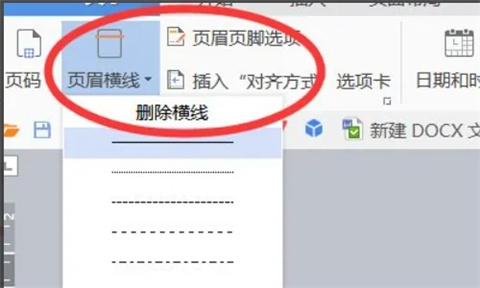
5、最後在該界面中,成功顯示結果頁面上方的橫線被刪除。如圖所示:
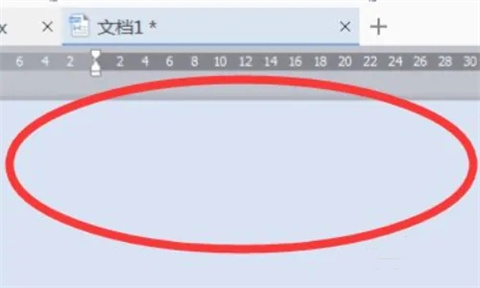
總結:
1、打開的Word文檔中,看到頁面上方的橫線。
2、然後雙擊橫線位置,即可在橫線上顯示出輸入文字的輸入框。
3、在該界面中,點擊工具欄中“頁眉和頁腳”的選項卡。
4、在該界面中,點擊工具欄中“頁眉橫線”裡的“刪除橫線”選項。
5、最後在該界面中,成功顯示結果頁面上方的橫線被刪除。
以上的全部內容就是系統城給大傢提供的word頂端有一條橫線怎樣刪除的具體操作方法介紹啦~希望對大傢有幫助,還有更多相關內容敬請關註本站,系統城感謝您的閱讀!
推薦閱讀:
- word怎麼刪除頁眉橫線 word中頁眉橫線怎麼去掉
- word2016密鑰|word2016激活密鑰最新|word2016產品密鑰
- wps和word文檔有什麼區別 word和wps的區別介紹
- word怎麼刪除空白頁 word中如何刪除多餘的空白頁
- word替換文字怎麼操作 如何替換word文檔中的文字